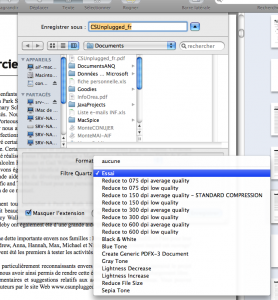Pour réduire la taille d’un document PDF ouvert avec Aperçu, il est possible d’utiliser le filtre Quartz Reduce File Size lors de la sauvegarde du document.
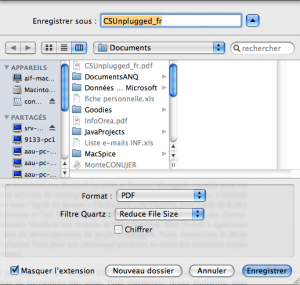
Malheureusement, ce filtre détériore, dans certains cas, fortement la résolution des images. De plus, il n’y a aucun contrôle possible sur la qualité finale obtenue.
En cherchant à résoudre ce problème, j’ai trouvé deux solutions très intéressantes.
Ajouter des filtres Quartz existants
Il est possible d’ajouter des filtres Quartz permettant de choisir la résolution des images. Ceux-ci seront alors utilisables dans Aperçu. C’est un dénommé jcolas qui a conçu plusieurs filtres proposant des réglages différents.
Ses filtre sont disponibles au téléchargement à cette adresse : http://idisk.mac.com/jcolas-Public
Mise à jour 14 août 2012 : Manifestement, ces filtres ne sont plus accessibles. N’ayant pas retrouvé leur trace officielle, je me permets de les mettre en téléchargement ici : jcolas_filters
Mise à jour 30 août 2012 : Depuis OS X Lion, l’emplacement des filtres a changé.
Méthode pour Snow Leopard et versions précédentes :
Il suffit de copier ces filtres dans le répertoire Filters de la bibliothèque (pour un utilisateur ou pour tous les utilisateurs). Si le répertoire Filters n’existe pas, il faut le créer. Lors du prochain démarrage d’Aperçu, ces filtres seront disponibles.

Méthode pour Lion et Mountain Lion :
Il suffit de copier ces filtres dans le répertoire PDF Services de la bibliothèque (pour un utilisateur ou pour tous les utilisateurs). Attention, depuis OS X Lion, le répertoire Bibliothèque d’un utilisateur n’est pas visible, il faut utiliser le menu Aller->Aller au dossier... du Finder pour y accéder. Lors du prochain démarrage d’Aperçu, ces filtres seront disponibles.
Mise à jour 7 novembre 2012 : Apparemment, il faut impérativement mettre ces filtres dans le répertoire PDF Services des bibliothèques du système (et non pas dans le répertoire Bibliothèque d’un utilisateur).
Pour accéder à ce répertoire, il faut utiliser le menu Aller->Aller au dossier... du Finder, y inscrire /Library puis cliquer sur le bouton Aller.
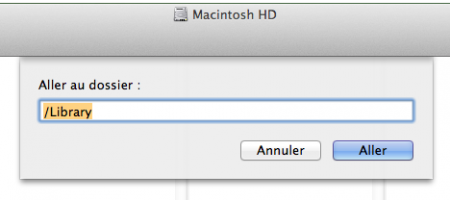
C’est à cet emplacement que doit se trouver le répertoire PDF Services dans lequel il faut placer les filtres.
Créer ses propres filtres
La solution précédente offre un large choix de compressions possibles. Mais peut-être n’y a -t-il pas le réglage voulu. Il est alors possible de créer ses propres filtres.
Pour cela, utiliser l’utilitaire ColorSync, livré avec Mac OS X. Il est situé dans le répertoire Applications/Utilitaires. Le nom complet du programme est Utilitaire ColorSync.
Une fois démarré, aller dans l’onglet Filtres et ajouter un nouveau filtre au moyen du bouton +. Donner un nom à ce nouveau filtre.
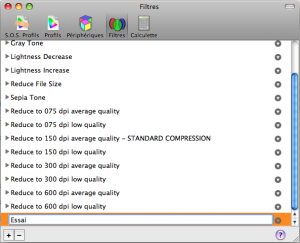
Pour définir ce que fait le filtre, cliquer sur la flèche tout à droite du nouveau filtre. Une quantité de réglages sont possibles.
Dans notre cas, nous voulons compresser les images.
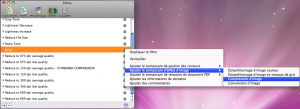
Une fois l’effet désiré ajouté, il est possible de l’ajuster. En l’occurrence, nous souhaitons compresser les images en JPEG. Le curseur permet de régler le niveau de compression.
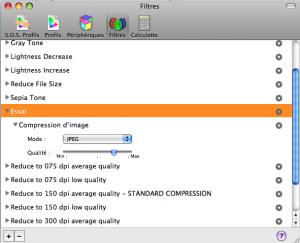
Mise à jour 17 décembre 2012 : Je ne sais pas si c’est un bug dans Aperçu introduit depuis Lion, mais en tous les cas, les filtres créés avec ColorSync placés dans le répertoire Filters de la bibliothèque de l’utilisateur ne sont pas reconnus par Aperçu. Pour qu’ils le soient, il faut les déplacer ou les copier dans le répertoire PDF Services des bibliothèques du système (voir la procédure ci-dessus).
Ensuite, quitter ColorSync et redémarrer Aperçu. Le filtre que l’on vient de créer est disponible parmi les autres filtres Quartz.